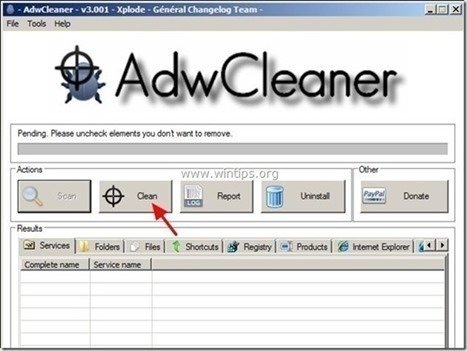Cuprins
“ Reparații PC sigure " este un software de optimizare fals și a fost probabil instalat pe computerul dvs. ca software inclus în alte programe gratuite pe care le-ați descărcat și instalat de pe Internet. Programul " Reparații PC sigure " pretinde că poate rezolva mai multe probleme de pe computerul dumneavoastră, dar nu oferă un raport detaliat cu privire la reparațiile care sunt aplicate pe sistemul dumneavoastră în timpul desfășurării sale.
"SafePCRepair " este un program de deturnare a browserului (extensie sau add-on) și după ce este instalat pe computerul dumneavoastră, vă modifică setările de căutare și pagina de start pentru a afișa reclame și a câștiga bani.
Pentru a elimina " Reparații PC sigure " de pe computer, urmați instrucțiunile de mai jos:

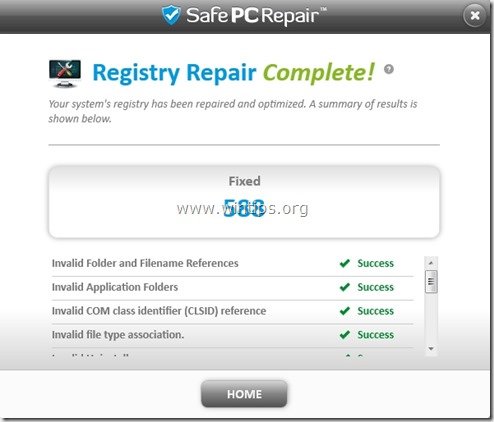
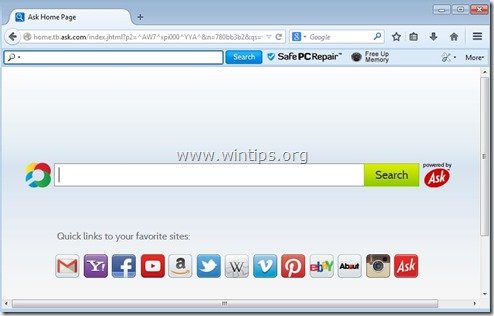
Cum să scapi de " Reparații PC sigure " Adware software.
Pasul 1: Porniți calculatorul în "Safe Mode with Networking"
Porniți computerul în modul de siguranță cu suport de rețea. Pentru a face acest lucru:
Utilizatori de Windows 7, Vista și XP :
- Închideți toate programele și reporniți Apăsați butonul " F8 " în timp ce computerul pornește, înainte de apariția logo-ului Windows. Când apare tasta " Meniul Opțiuni avansate Windows " apare pe ecran, utilizați tastele săgeată de la tastatură pentru a evidenția opțiunea " Safe Mode with Networking " și apoi apăsați " ENTER ".
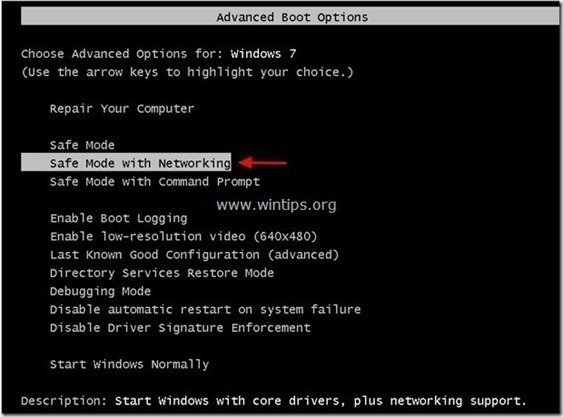
Utilizatorii de Windows 8 și 8.1:
- Presa " Windows ”
 + " R " pentru a încărca aplicația Rulați Tastați " msconfig" și apăsați Introduceți . Faceți clic pe Cizmă și bifați " Boot sigur " & " Rețea ". Click " OK " și restart computerul dumneavoastră.
+ " R " pentru a încărca aplicația Rulați Tastați " msconfig" și apăsați Introduceți . Faceți clic pe Cizmă și bifați " Boot sigur " & " Rețea ". Click " OK " și restart computerul dumneavoastră.
Notă: Pentru a porni Windows în " Mod normal " din nou, trebuie să debifați rubrica " Boot sigur " prin aceeași procedură.

Pasul 2. Dezinstalați " SafePCRepair " din panoul de control.
1. Pentru a face acest lucru, mergeți la:
- Windows 8/7/Vista: Start > Panou de control Windows XP: Start > Setări > Panoul de control
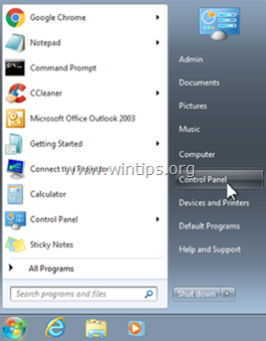
2. Faceți dublu clic pentru a deschide
- Adăugare sau eliminare programe dacă aveți Windows XP Programe și caracteristici dacă aveți Windows 8, 7 sau Vista.
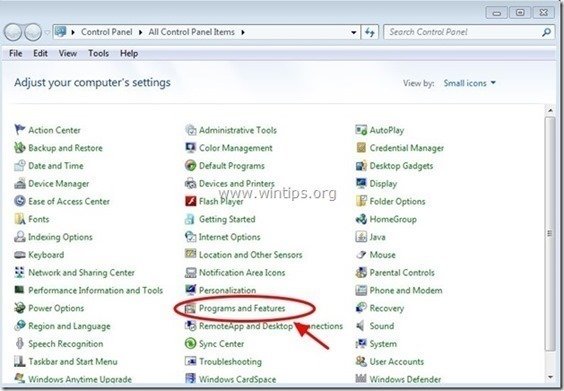
3. În lista de programe, găsiți și Eliminare (Dezinstalare) aceste programe :
-
- SafePCRepair Internet Explorer Toolbar* * De asemenea, eliminați orice altă aplicație necunoscută sau nedorită.
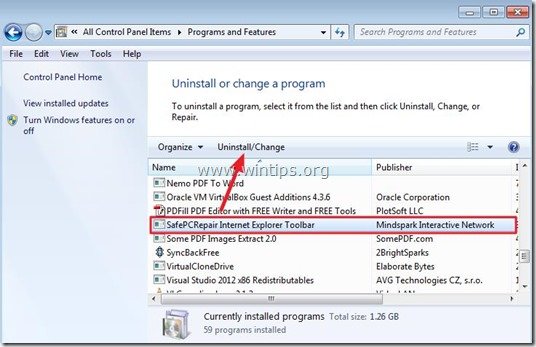
Pasul 3: Îndepărtați SafePCRepair Adware și bare de instrumente de browser nedorite.
1. Descărcați și salvați utilitarul "AdwCleaner" pe desktop.
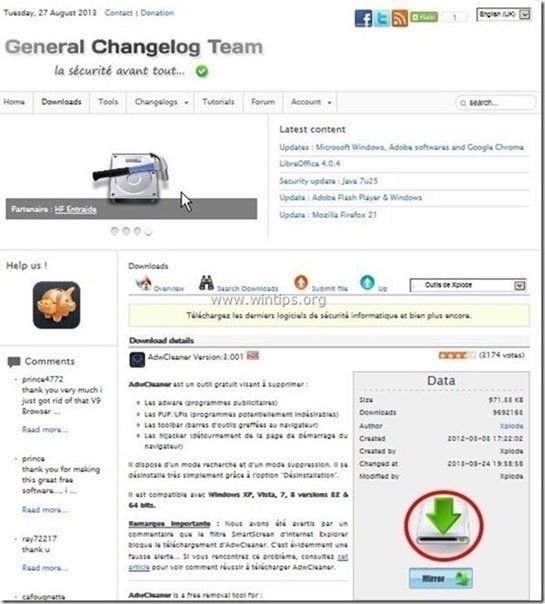
2. Închideți toate programele deschise și Dublu clic pentru a deschide "AdwCleaner" de pe desktop.
3. Presa " Scanare ”.
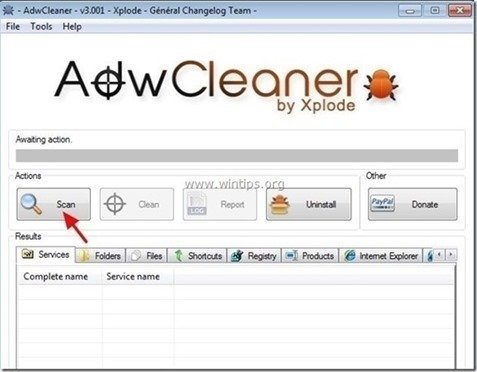
4. Când scanarea este finalizată, apăsați "Curat " pentru a elimina toate intrările malițioase nedorite.
4. Presa " OK " la " AdwCleaner - Informații" și apăsați " OK " din nou pentru a reporni calculatorul .
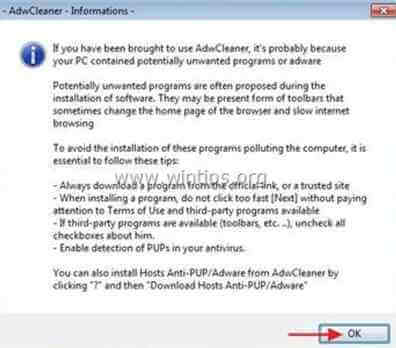
5. La repornirea computerului, închideți " AdwCleaner" (readme) și treceți la pasul următor.
Pasul 4. Îndepărtați " Reparații PC sigure " din Windows Startup.
1. Descărcați și rulează CCleaner.
2. La "CCleaner" fereastra principală, alegeți " Unelte " din panoul din stânga.
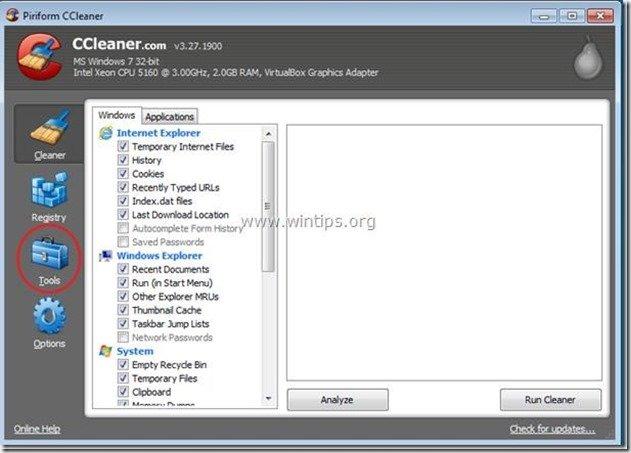
3. În " Unelte ", alegeți " Startup ".
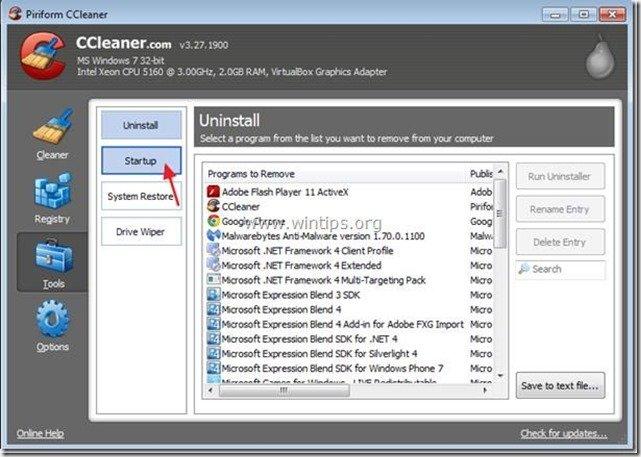
4. Alegeți " Windows " și apoi selectați și șterge următoarele intrări malițioase:
- SafePCRepair EPM Suport EPM
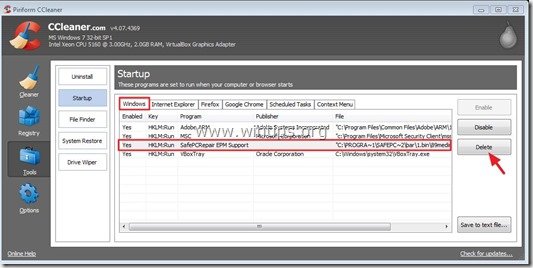
5. Închideți CCleaner.
Pasul 5. Eliminați 'Safe PC Repair' cu Junkware Removal Tool.
1. Descărcați și rulați JRT - Junkware Removal Tool.

2. Apăsați orice tastă pentru a începe scanarea computerului cu " JRT - Instrumentul de eliminare a Junkware ”.
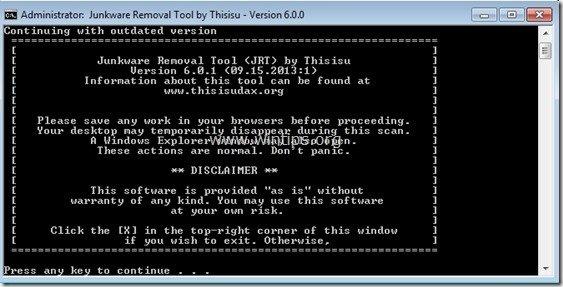
3. Aveți răbdare până când JRT vă scanează și vă curăță sistemul.
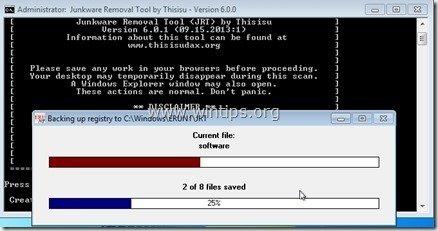
4. Închideți fișierul jurnal JRT și apoi reporniți computerul dumneavoastră.
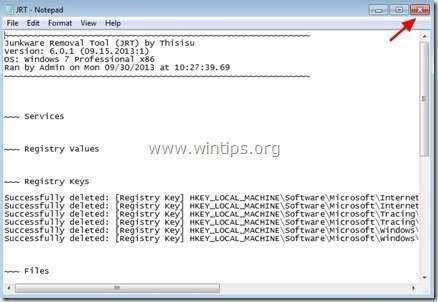
Pasul 6.Asigurați-vă că " SafePCRepair " pagina de pornire, bara de instrumente și setările de căutare sunt eliminate din browserul de internet.
Internet Explorer, Google Chrome, Mozilla Firefox
Internet Explorer
Cum se elimină " SafePCRepair " și setările barei de instrumente și de căutare din Internet Explorer.
1. Din meniul principal al Internet Explorer, faceți clic pe: " Unelte "  și alegeți " Opțiuni Internet ".
și alegeți " Opțiuni Internet ".
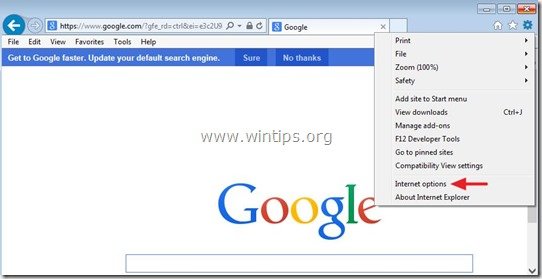
2. La " General ", șterge pagina de pornire nedorită (http:// search.snapdo.com ) de la " Pagina de start " box & tip pagina de pornire preferată (de exemplu, www.google.com)
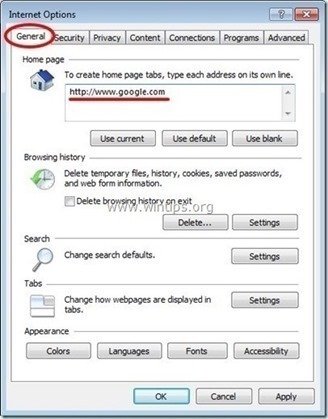
3. La " Căutare ", apăsați " Setări ". *
Metoda alternativă*: Apăsați tasta " Unelte " pictograma  (în colțul din dreapta sus) și alegeți " Gestionați suplimentele " .
(în colțul din dreapta sus) și alegeți " Gestionați suplimentele " .
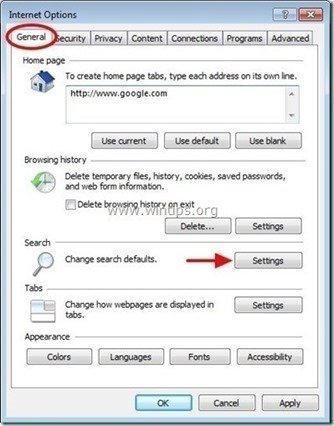
4. Pe " Furnizori de căutare ", alegeți și " Setat ca implicit "un furnizor de căutare, altul decât furnizorul de căutare nedorit" Întrebați Căutare pe web ”.
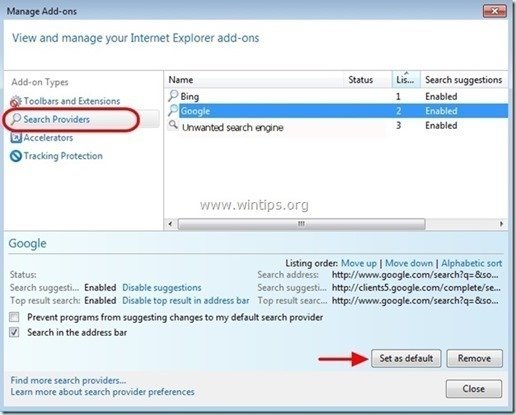
5. Apoi alegeți furnizorul de căutare nedorit " ÎNTREABĂ Căutare pe web " & click Eliminați .
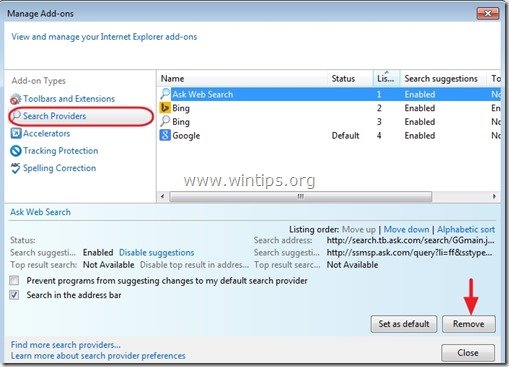
6. Alegeți " Barele de instrumente și extensiile " din panoul din stânga și apoi " Dezactivați " orice bară de instrumente sau extensie nedorită.
- Extensiile care trebuie dezactivate/eliminate în acest caz:
- 89bar.dll Toate barele de instrumente sau extensiile de la " Rețeaua interactivă MindSpark ” .
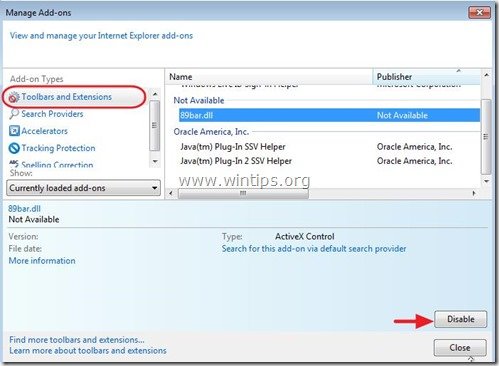
7. Închideți toate ferestrele Internet Explorer și reporniți Internet Explorer.
8. Treceți la Pasul 7 .
Google Chrome
Cum se elimină " SafePCRepair Bara de instrumente ” din Google Chrome.
1. Deschideți Google Chrome și accesați meniul Chrome  și alegeți " Setări ".
și alegeți " Setări ".
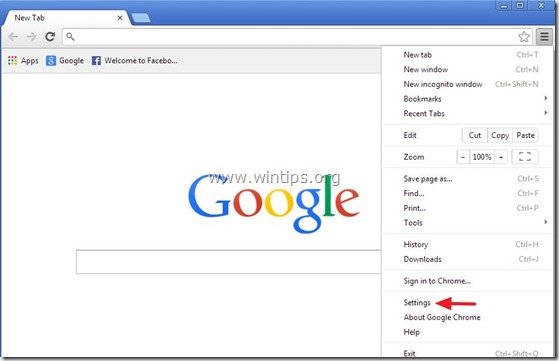
2. Găsiți " La pornire " și alegeți " Set de pagini ".
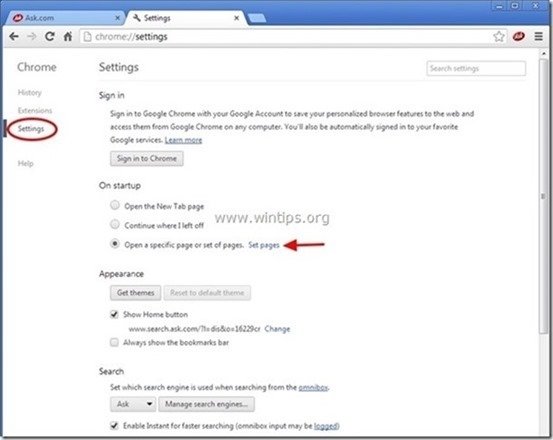
3. Ștergeți " home.tb.ask.com " din paginile de pornire prin apăsarea butonului " X " din dreapta.
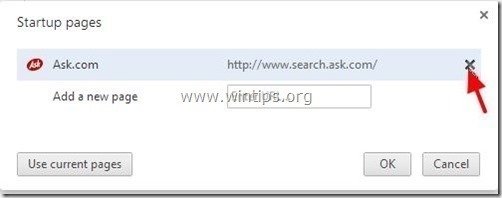
4. Setați pagina de pornire preferată (de exemplu, http://www.google.com) și apăsați " OK ".
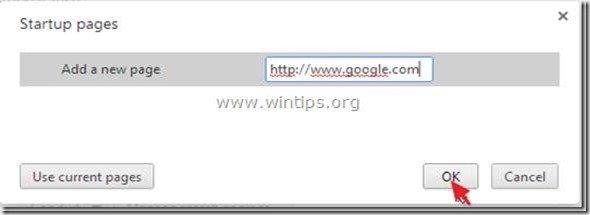
5. Sub " Aspect ", bifați pentru a activa opțiunea " Afișați butonul Acasă " și alegeți opțiunea " Schimbare ”.
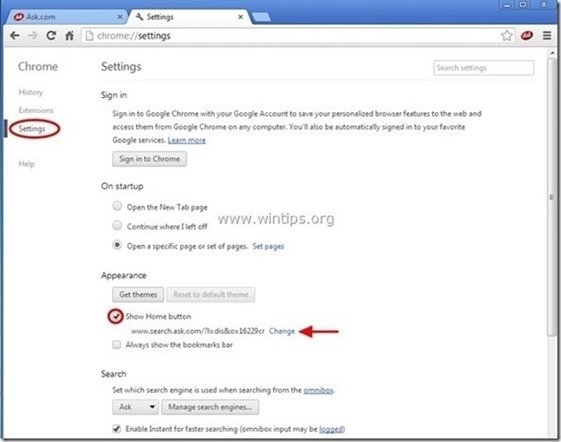
6. Ștergeți " search.ask.com " intrare din " Deschideți această pagină ".

7. Tip (dacă doriți) pagina dvs. web preferată să se deschidă atunci când apăsați butonul " Pagina de start " (de exemplu, www.google.com) sau lăsați acest câmp gol și apăsați " OK ”.
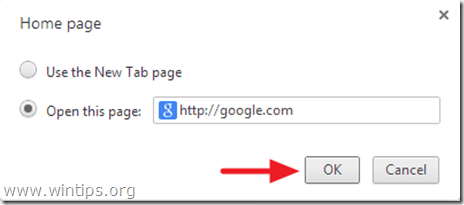
8. Mergeți la " Căutare " și alegeți " Gestionați motoarele de căutare ".

9. Alegeți motorul de căutare implicit preferat (de exemplu, căutare Google) și apăsați " Asigurați implicit ".
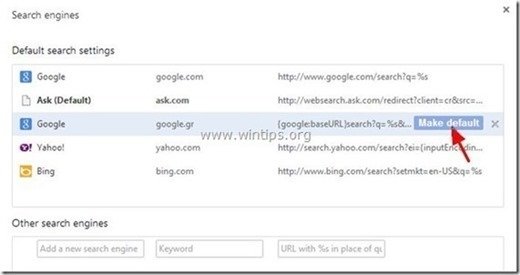
7. Apoi alegeți Ask.com motor de căutare " search.tb.ask.com" și scoateți-o prin apăsarea butonului " X " din dreapta.
Alegeți " Realizat " pentru a închide " Motoare de căutare ".
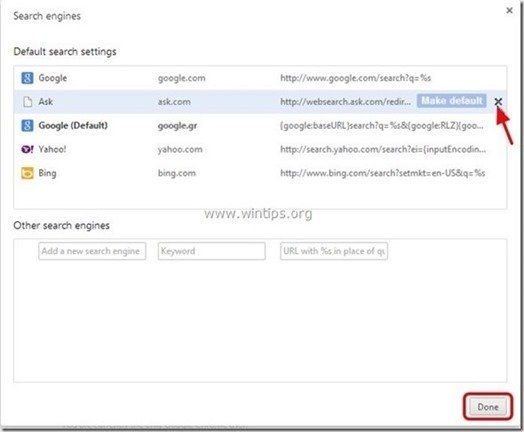
8. Alegeți " Extensii " din stânga.
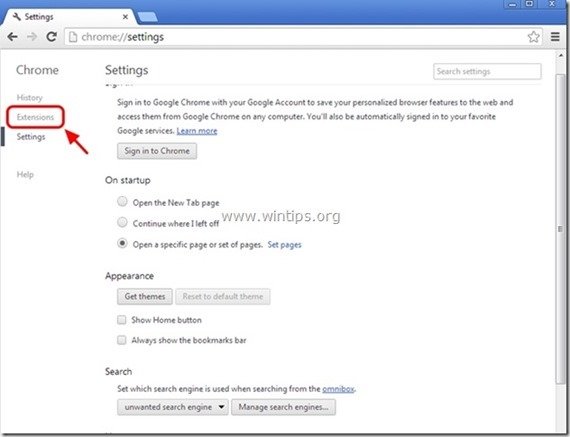
9. În " Extensii " opțiuni, eliminați " Reparații PC sigure ", făcând clic pe extensia nedorită reciclare din dreapta.

10. Închideți toate ferestrele Google Chrome și p rocede la Pasul 7 .
Mozilla Firefox
Cum se elimină " Reparații PC sigure " și setările de căutare din Mozilla Firefox.
1. Faceți clic pe " Firefox" din stânga sus a ferestrei Firefox și accesați " Opțiuni ”.
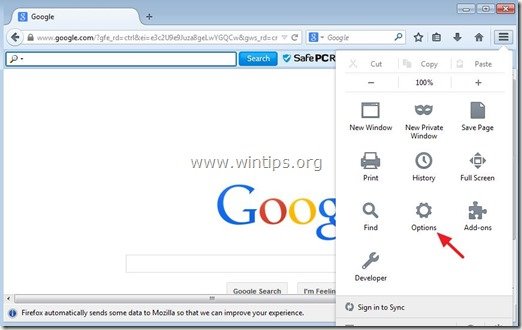
2. În " General ", șterge pagina de pornire nedorită: " home.tb.ask.com " pagina din " Pagina de start " și introduceți pagina dvs. de pornire preferată (de exemplu, http://www.google.com).
Presa " OK " atunci când se termină.
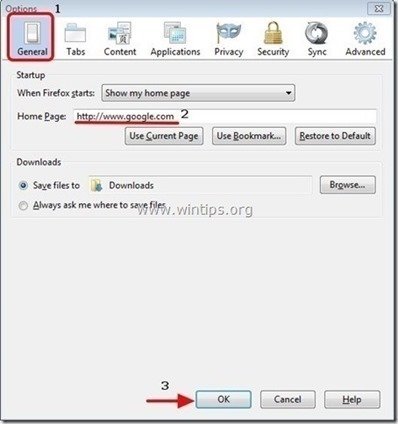
3. Din meniul Firefox, accesați " Unelte " > " Gestionați suplimentele ”.
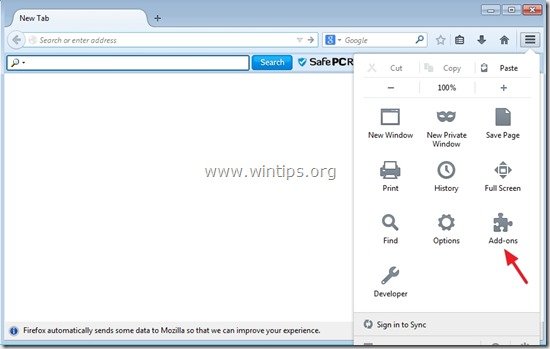
4. Alegeți "Extensii" din stânga și apoi eliminați nedorite " SafePCRepair 6.33... ", prin apăsarea butonului " Eliminați ".
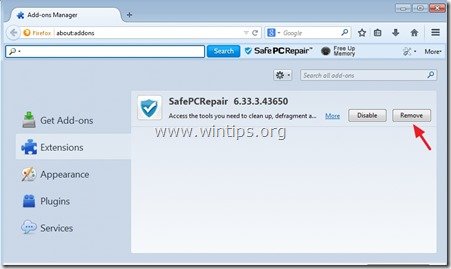
6. Închideți toate ferestrele Firefox și restart Firefox.
7. În caseta Firefox URL, introduceți următoarea comandă: despre:config & presă Introduceți .
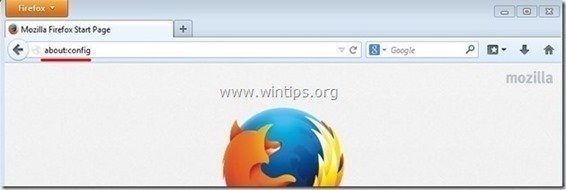
8. Faceți clic la " Voi fi atent, promit. ".
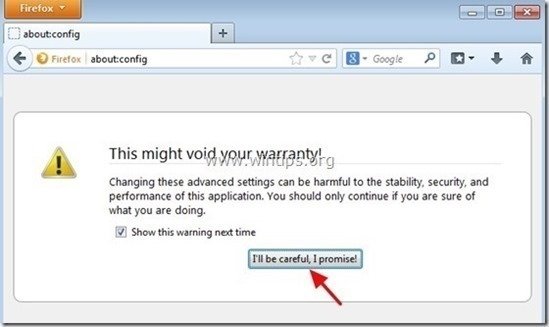
9. În caseta de căutare, introduceți: " mindspark ” & presă Intră.
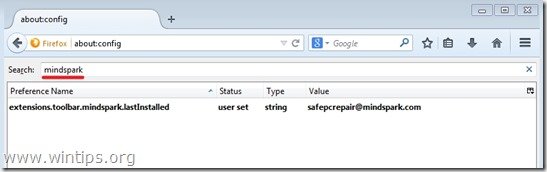
10. Acum faceți clic dreapta pe pe fiecare " mindspark ” valoare găsită & select " Resetare ”.
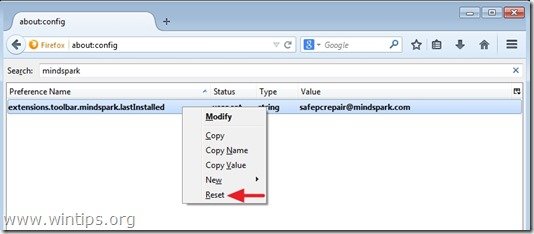
11. Închideți tot Firefox ferestre și reporniți Firefox.
12. Treceți la Pasul următor .
Pasul 7. Eliminați " SafePCRepair " cu MalwareBytes Anti-Malware Free .
Descărcați și instalați unul dintre cele mai fiabile programe anti-malware GRATUITE din prezent pentru a vă curăța calculatorul de amenințările malițioase rămase. Dacă doriți să rămâneți în permanență protejat de amenințările malware, existente și viitoare, vă recomandăm să instalați Malwarebytes Anti-Malware Premium:
Protecție MalwarebytesTM
Îndepărtează spyware, adware și malware.
Începeți descărcarea gratuită acum!
Descărcare rapidă și instrucțiuni de instalare:
- După ce faceți clic pe linkul de mai sus, apăsați pe " Începeți testul meu gratuit 14-Trial " pentru a începe descărcarea.

- Pentru a instala Versiunea GRATUITĂ a acestui produs uimitor, debifați rubrica " Activați versiunea de încercare gratuită a Malwarebytes Anti-Malware Premium " de la ultimul ecran de instalare.

Scanați și curățați-vă calculatorul cu Malwarebytes Anti-Malware.
1. Fugi " Malwarebytes Anti-Malware" și permiteți programului să se actualizeze la cea mai recentă versiune și la baza de date rău intenționată, dacă este necesar.
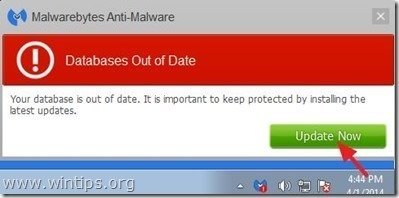
2. Când procesul de actualizare este finalizat, apăsați butonul " Scanați acum " pentru a începe scanarea sistemului dvs. în căutare de programe malware și programe nedorite.
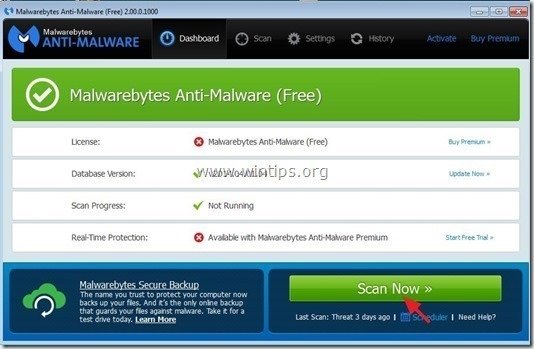
3. Acum așteptați până când Malwarebytes Anti-Malware termină scanarea computerului dumneavoastră pentru malware.
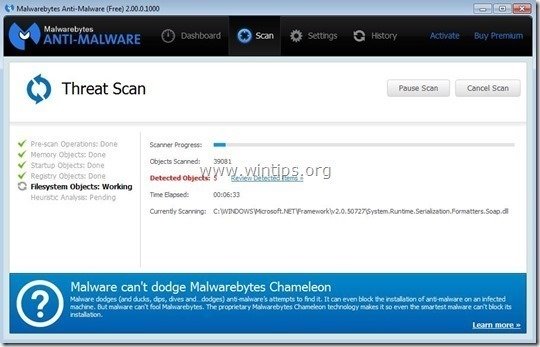
4. Când scanarea s-a finalizat, apăsați mai întâi tasta " Carantină Toate " pentru a elimina toate amenințările și apoi faceți clic pe " Aplicați acțiuni ”.
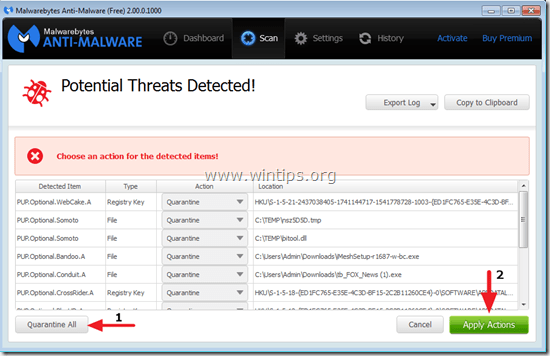
5. Așteptați până când Malwarebytes Anti-Malware elimină toate infecțiile din sistem și apoi reporniți computerul (dacă programul vă cere acest lucru) pentru a elimina complet toate amenințările active.
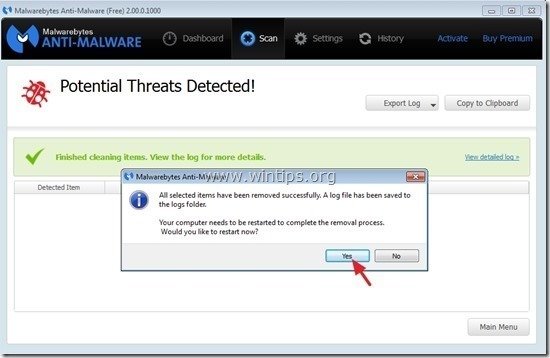
6. După repornirea sistemului, rulați din nou Malwarebytes' Anti-Malware pentru a verifica dacă nu mai există alte amenințări în sistemul dumneavoastră.
Sfaturi: Pentru a vă asigura că computerul dumneavoastră este curat și sigur, efectuați o scanare completă Malwarebytes' Anti-Malware în Windows " Modul sigur ". Instrucțiuni detaliate despre cum se face acest lucru puteți găsi aici.
Pasul 8. Reporniți calculatorul și efectuați o scanare completă cu programul antivirus original.

Andy Davis
Blogul unui administrator de sistem despre Windows